Win10系统时间无法修改的解决方法
作者:佚名 来源:雨林木风 2019-09-01 16:40:52
电脑的显示时间一般是和网络直接连接更新,如果时间不正确时,我们可以通过电脑桌面右下角的时间区域进行调整的。但是,有时候会出现系统时间无法修改的情况,弹出没有权限的提示。下面就和小编一起来看一下Win10系统时间无法修改的解决方法!
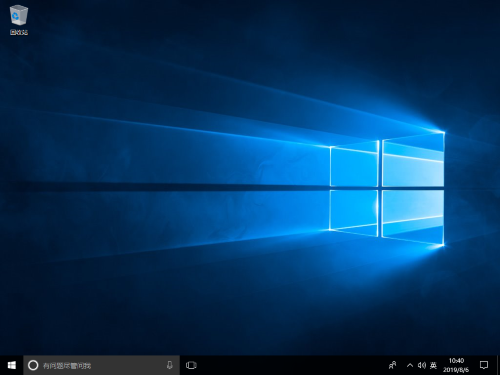
1、同时按住“win键+R键”即可打开运行窗口,输入“gpedit.msc”并回车(win键所在,请参考图片所示)
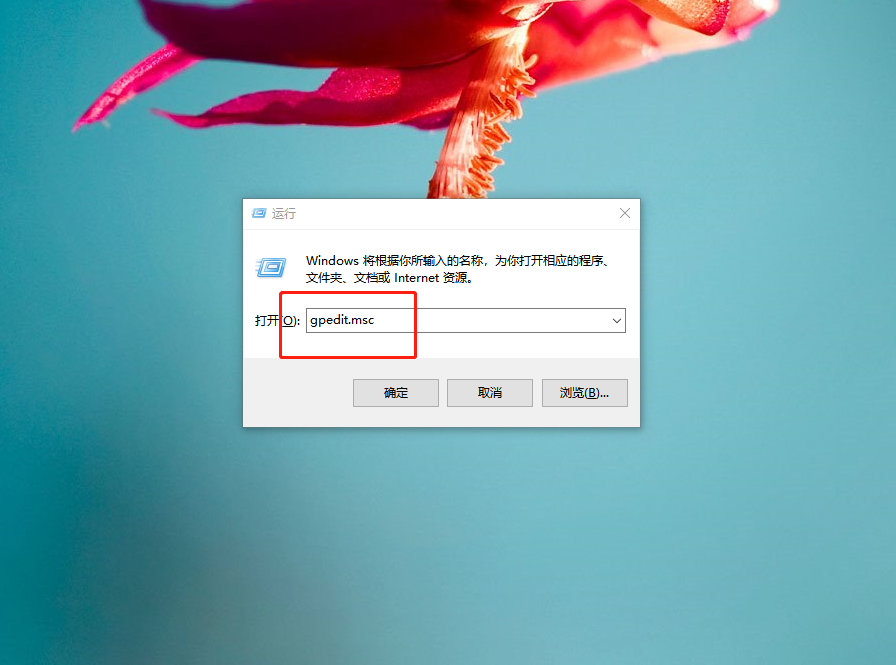
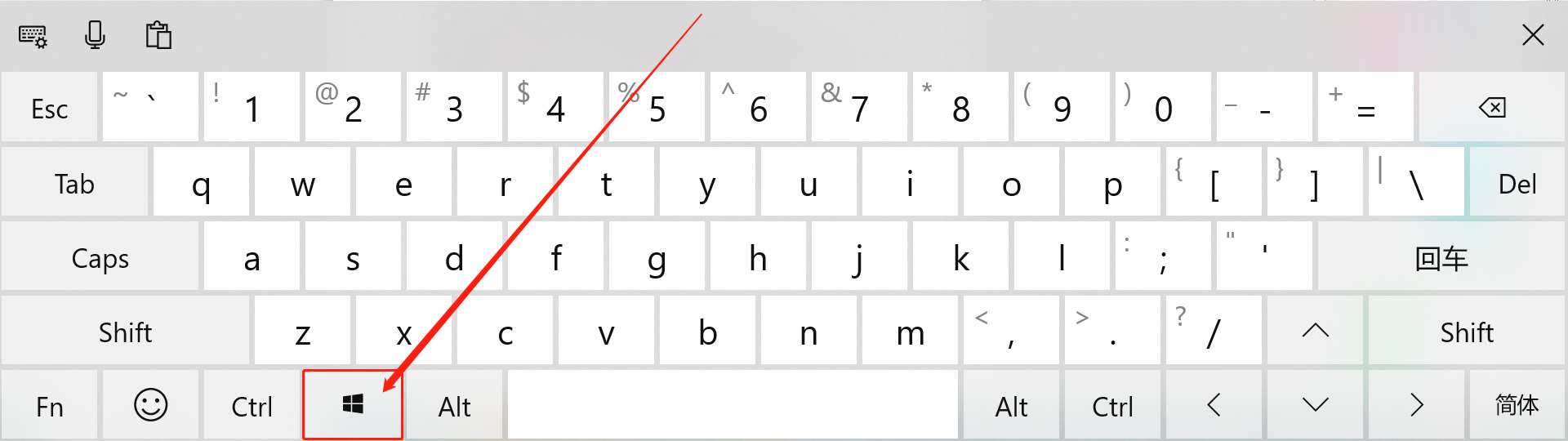
2、打开本地组策略编辑器后,点击【计算机配置】左侧的‘小图标’来展开文件夹,随后以同样的方式依次展开文件夹【Windows设置→安全设置→本地策略→用户权限分配】
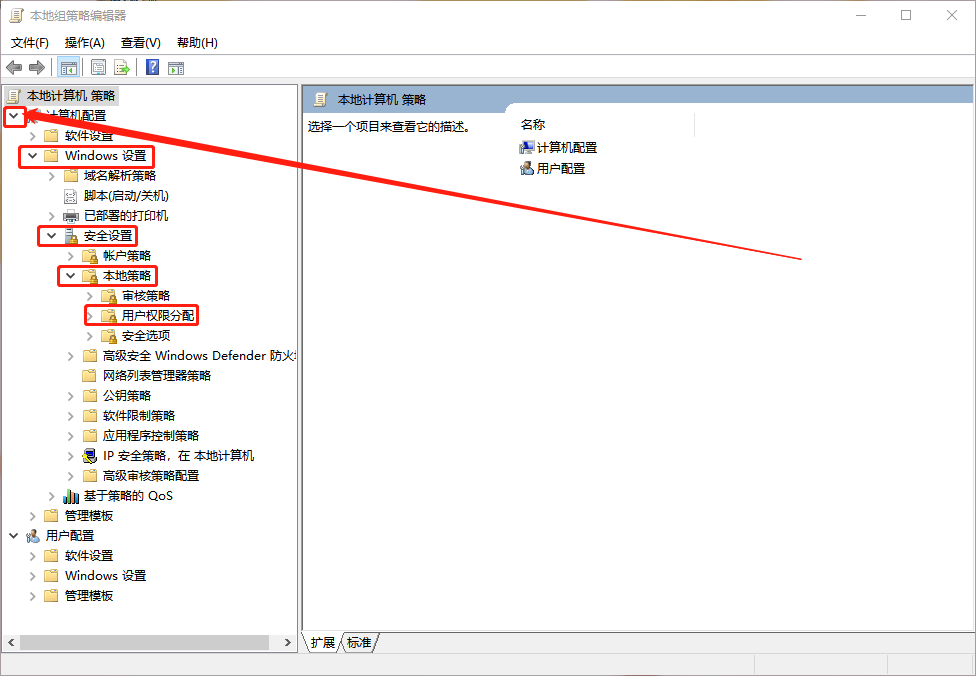
3、随后,点击【用户权限分配】文件夹,在右侧页面双击“更改系统时间”
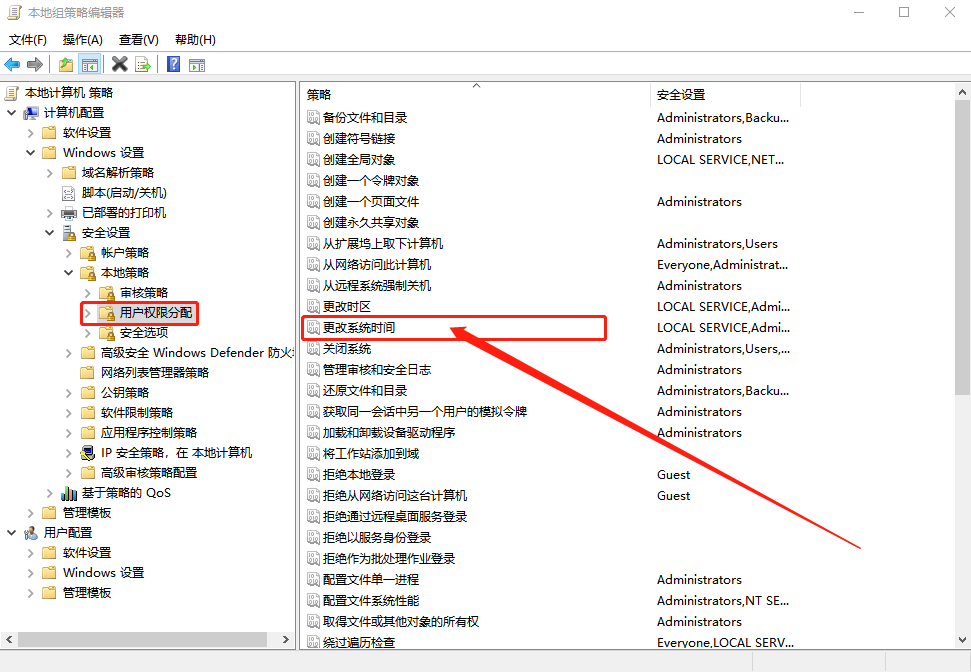
4、进入属性页面后,点击“添加用户或组”
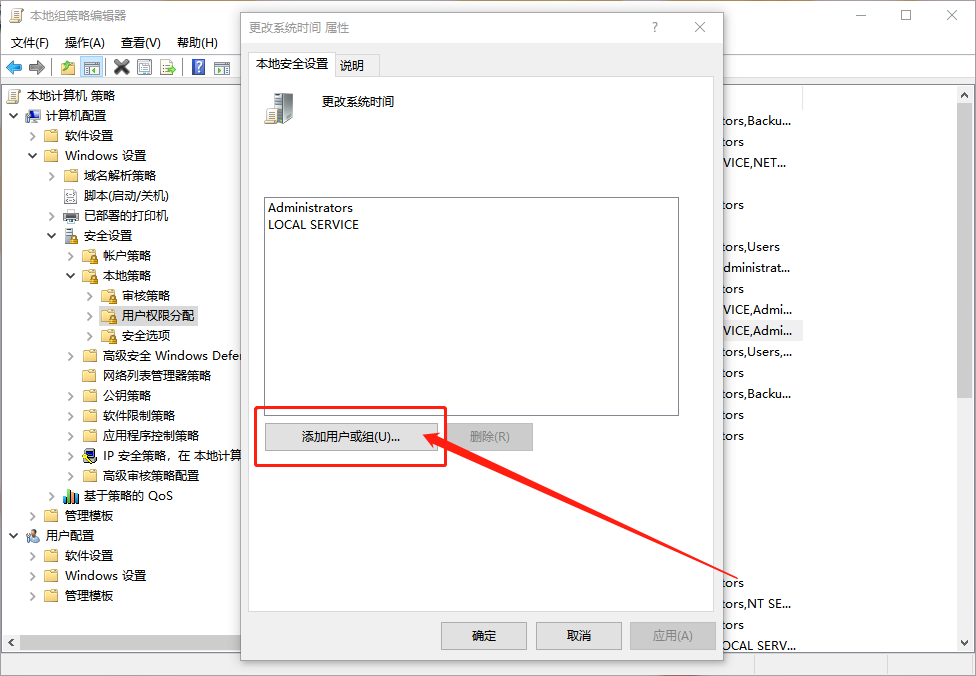
5、在弹出的窗口中,在‘输入对象名称来选择’中输入“Adminstrator”并点击“检查名称”
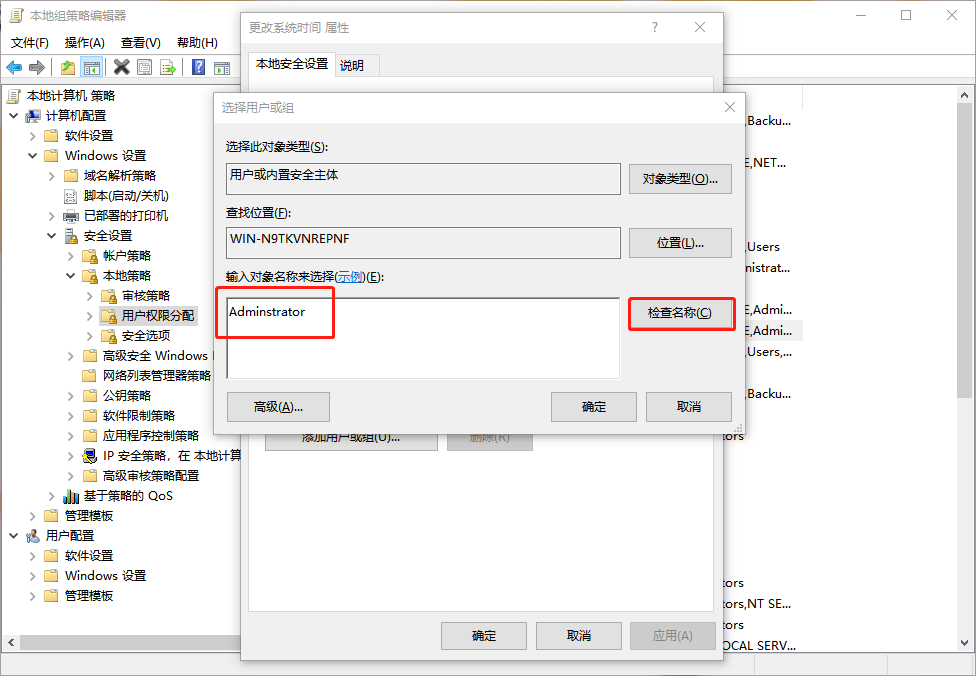
6、随后,点击“确定”即可
以上就是Win10系统时间无法修改的解决方法,希望可以帮助到各位用户!
相关阅读
- 热门手游
- 最新手游
- 本类周排行
- 本类总排行

























